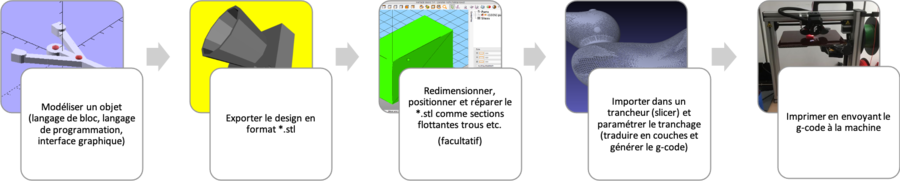STIC:STIC IV (2021)/Initiation impression 3D
Introduction
Cette page fait partie du module I du cours STIC:STIC IV (2021). Cette page est consacrée à l'Impression 3D.
- Dans cette page, vous trouverez
- Une présentation de la technologie et des exemples d'applications en éducation,
- Les consignes de l'activité hands-on réalisée en classe et celles de l'activité à distance,
- Les outils de support et les liens utiles pour vous épauler dans votre apprentissage,
- Un espace pour y déposer vos productions.
Activités en classe (60')
Présentation (8')
- Plus d'informations sur les pages Fabrication avec une imprimante 3D (essentiel) et Imprimante 3D Felix Tec 4
Workflow (2')
Etapes
- Modéliser un objet avec un environnement de modélisation : langage de bloc (BlocksCAD), langage de programmation (OpenSCAD) ou interface graphique (TinkerCAD),
- Exporter le design en format *stl (tous les environnements de modélisation 3D propose l'export en *stl),
- (facultatif) Redimensionner, positionner et réparer le fichier *.stl en utilisant un logiciel permettant la Réparation de fichier STL,
- Importer dans un trancheur, trancher l'objet (transformation en plusieurs couches) et paramétrer l'impression 3D,
- Imprimer l'objet en envoyant le g-code à la machine.
Activités hands-on (50')
Thématique : le monstre en nous
Objectif : concevoir votre premier objet prêt à imprimer > porte-LED
Pour l'organisation, on vous propose TinkerCAD (interface graphique) ou BlocksCAD (langage de blocs)
- Utilisation de TinkerCAD pour l'initiation
- Démo de BlocksCAD
Processus
1. Choisissez un projet ci-dessous 5'
- TinkerCAD, objet STIC IV LED holders. Si le lien ne fonctionne pas, faites une recherche avec le terme STIC IV LED holder
- Démo dessin SVG de base pour la porte-LED.
2. Personnalisez votre modèle de porte-LED 25'
- Modifier la taille ou la forme pour l'attacher à votre monstre
Deux phases :
- Phase de démonstration (10') : explication des axes, déplacements des blocs, opérations booléennes, etc.
- Phase de manipulation (15') :
- Personnaliser votre modèle en analysant les effets de vos modifications sur votre objet (faites des tests, il est toujours possible de repartir de zéro donc n'hésitez pas à déstructurer complètement l'objet).
- Option bonus : déposer porte-LED sur un support au choix.
- Groupe et retailler l'objet dans une hauteur de 8 mm
- Exporter l'objet en format STL
4. Tranchage de l'objet avec le slicer Cura 10'
Dans Cura, deux opérations sont effectuées : 1) le paramétrage de l'impression et 2) le tranchage, c'est-à-dire l'opération par laquelle l'objet est transformé en g-code (liste de commandes compréhensibles pour l'imprimante 3D).
Étapes
- Importer les fichiers *.stl dans Cura
- Paramétrer l'impression (cf. Tranchage en impression 3D). Les principaux réglages sont :
- 1re couche, la plus importante : diminuer la vitesse pour une bonne adhérence,
- Hauteur des couches : plus la hauteur est fine, plus la qualité est meilleure et l'impression lente. 0,2 mm est une qualité moyenne
- Périmètre : contour de l'objet et épaisseur des couches (valeur dépendante du diamètre de la buse, en théorie on multiplie par 3)
- Remplissage définit par le taux de remplissage (0% à 100%) et le motif (triangle, grille, etc.). Le taux de remplissage et le motif influence la solidité de l'objet.
- Diamètre de la buse : largeur minimale des lignes. La Felix Tec4 a une buse de 0,35 mm. Cependant, il est conseillé de ne pas dépasser 80% du diamètre de la buse soit 0,28 mm dans notre cas.
- Température : à définir en fonction du matériau utilisé ; le mieux est de se référer aux inscriptions sur la bobine.
- Vitesse : se définit en fonction du matériau utilisé et de la qualité d'impression souhaitée. Plus la vitesse est lente, plus la qualité d'impression est meilleure. Par exemple, pour du PLA, la vitesse se situe entre 30 et 90.
- Ventilation : activer la ventilation à partir de la 2e couche pour minimiser la déformation des pièces (ne pas activer à la 1re couche car cela réduit l'adhérence).
- Trancher les objets pour générer le g-code et enregistrer sur une carte SD.
5. Fabrication de vos objets avec la Imprimante 3D Felix Tec 4 10'
- Partage des designs,
- Importer le g-code dans la machine et fabrication de l'objet
Activités à distance
Thématique
- Mise en abyme du processus ou du matériel
Consignes
- Réaliser un objet sur la thématique proposée
- Interpréter le thème utilisant la gravure-découpe laser.
- Taille : objet de 4 à 5 cm en long/large/hauteur max.
- Forme : libre
NOTE : vous pouvez utiliser des modèles faits par d'autres à condition de citer vos sources.
Conception et fabrication des objets
- Une fois votre objet prêt, consulter Calendrier de RDV (Lisez bien les conditions SVP).
Support et liens utiles
Support
- Pour les questions rapides ou demande d'avis non bloquants : utilisez la page discussion de cette page
- Ateliers de conception et de fabrication : si vous avez plusieurs questions ou si vous avez besoin de plus d'explications voire d'une conception suivie, inscrivez-vous aux ateliers de conception et de fabrication (cf. calendrier de RDV STIC IV).
Liens utiles
Wiki français
- Fabrication avec une imprimante 3D (essentiel)
- Filament pour impression 3D
- Imprimante 3D Felix Tec 4
- Conception
- Langage de Blocs BlocksCAD
- Langage de programmation OpenSCAD. Voir aussi Tutoriel OpenSCAD
- Interface graphique Tinkercad
- Manipulation de mailles et réparation
- Tranchage
Wiki anglais
- en:BlocksCAD
- en:OpenScad beginners tutorial
- en:Doblo_factory (pour les utilisateurs et utilisatrices de OpenSCAD)
- D'autres pages sont disponibles en consultant la en:Category:3D
Productions des étudiant-es
Déposez vos travaux en copiant-collant la section exemple ci-dessous :
Production de NOM
Dans vos sections :
- insérer votre design et une photo de votre objet brodé,
- expliquer la signification de votre objet, ses étapes de conception et les difficultés rencontrées.
Design
But de communication
Sources code, dessins, fichiers et leur origines
Objets gravés
insérer votre design (fichiers code) et photos de votre objet
Signification
expliquer la signification de votre objet
Étapes de conception
expliquer les étapes de conception
Difficultés rencontrées
Quelles difficultés avez-vous rencontrées
Production de Jérôme
Design
J'ai simplement réalisé une petite bobine de fil pour imprimante 3D pour la mise en abîme.
Sources
Je l'ai fait moi-même via Tinkercad.
Objets gravés
Signification
La mise en abîme est réalisée par le fait d'imprimer du fil pour imprimante 3D avec du fil et une imprimante 3D.
Étapes de conception
Réaliser l'objet sur Tinkercad avec des cylindres.
Ouvrir l'objet sur Cura, configurer les paramètres et créer le gcode.
Imprimer.
Difficultés rencontrées
Aucunes
Production de Tamara
Design
But de communication
Sources
J'ai trouvé le design de mon objet ici.
Objets gravés
- Lien vers le fichier STL: https://tecfaetu.unige.ch/etu-maltt/baldur/cretard7/stic-4/3D.stl
- Lien vers le fichier g-code: https://tecfaetu.unige.ch/etu-maltt/baldur/cretard7/stic-4/FTEC4D_3D_2.gcode
Signification
L'outil utilisé étant l'imprimante 3D, j'ai décidé de faire un objet autour de la 3D. L'idée m'est venue d'"écrire" 3D en 3D. Ainsi, le thème de la mise en abyme peut être mis en avant.
Étapes de conception
Dans un premier temps, j'ai dû trouver l'idée de l'objet à réaliser. Une fois cela fait, j'ai cherché un modèle déjà existant et une fois trouvé, je l'ai importé dans Ultimaker Cura. Par la suite, j'ai modifié la taille de l'objet et changé les réglages pour l'imprimante. En somme, j'ai suivi le tutoriel proposé sur la page d'Initiation impression 3D. Pour les réglages de l'imprimante, j'ai utilisé ceux de l'atelier des Midis du Making. Puis, j'ai mis tout cela sur une carte SD que j'ai mis dans l'imprimante 3D. Puis j'ai lancé l'impression et attendu le résultat.
Difficultés rencontrées
Je n'ai pas vraiment rencontré de difficultés… Peut-être que j'ai mit un peu plus de temps pour choisir les paramètres de l'imprimante…
Production de Arthur
Design
J'ai imprimé en 3D le logo de l'abréviation du polymère utilisé, le PLA, par l'imprimante 3D pour concevoir l'objet c'est ainsi une mise en abîme en lien avec le matériel utilisé à la conception. Afin d'apporter une réflexion sur la gestion et le recyclage des déchets plastiques, fléau écologique de notre époque. Ici, ce qui est intéressant c'est que ce plastique PLA est biodégradable.
Sources
J'ai récupéré un fichier (de "Elliott") représentant le logo de l'abréviation PLA sur Cults, une banque de données de fichier 3D en accès libre, après la création d'un compte utilisateur.
Objet 3D imprimé
- Lien vers le fichier STL : https://tecfaetu.unige.ch/etu-maltt/aegir/deschac3/stic-4/PLA_Recycling_Sign.stl
- Lien vers le fichier Gcode : https://tecfaetu.unige.ch/etu-maltt/aegir/deschac3/stic-4/UMS5_PLA_Recycling_Sign.gcode
Signification
L'idée est de créer "un set pédagogique" d'objets dans le cadre de ce cours (4 objets pour chaque technologies utilisées), représentant une catégorie de déchets dans des matériaux précis, ici le plastique (PLA) pour l'impression 3D. Il y a une continuité et un lien entre chaque objet ainsi créer, pour chacune des technologie utilisée. L'idée de créer ce set, à pour objectif de sensibiliser les enfants au tri sélectif des déchets en manipulant la matière et se représentant ce que c'est, cela afin de susciter une réflexion et un questionnement de leurs part, sur, par exemple, l'origine, les caractéristiques et comment est utilisé ce matériaux, comment l'éliminer de manière durable, pour quel impact, etc. L'idée est d'ouvrir le dialogue et proposer éventuellement des exercices et ateliers pédagogique en classe auprès des plus jeunes.
Étapes de conception
- J'ai téléchargé un fichier 3D adapté, fichier STL [1], en lien avec ma thématique
- Je l'ai uploadé sur Ultimaker Cura pour
- M'assurer des bonnes dimensions
- Nettoyer éventuellement le fichier
- Générer un gcode lisible pour l'imprimante 3D
- Upload du fichier à l'imprimante 3D, l'Imprimante 3D Felix Tec 4
- Impression de l'objet 3D
Difficultés rencontrées
- Nous avons redimensionné le texte du logo PLA, car trop petit, ce qui est risqué avec l'imprimante 3D que cela ne soit pas assez précis ou ne fonctionne pas au mieux.
- Nous avons essayé le PLA "soft" et cela ne convenait pas car le lettrage était probablement trop fin/petit,
- Nous avons essayé le PLA "standard", mais cette fois le texte n'a pas accroché sur la plaque d'impression, car probablement trop fin, et nous avons eu des "spaghettis" !
- Nous avons eu un problème avec la hauteur de la tête d'impression, nous avons du modifier l'espace entre la tête et la plaque support, car probablement pas la même hauteur/espace, entre le PLA soft et le PLA standard
- Nous avons créé une plaque servant de base pour écrire/imprimé le texte dessus via TinkerCad pour l'accroche du lettrage pour l'objet 3D imprimé.